

作者: Nathan E. Malpass, 最新更新: 2022年6月30日
有时,最近 iPhone上删除的照片 无法删除。 这可能是由于应用程序或操作系统本身的软件错误造成的。 因此,您可能正面临上述问题并正在寻找解决方案。
在这里,我们将讨论如何解决无法删除 iPhone 上最近删除的照片的问题。 他们不断地回到你的系统中。 我们将为您提供解决问题的最佳方法并提供有用的 iPhone清洁工具.
第 1 部分:修复 iPhone 上最近删除的照片的最佳方法不会删除第 2 部分:额外提示:清洁你的 iPhone第 3 部分:结论
在开始修复 iPhone 上最近删除的照片不会删除的问题之前,您必须尝试最基本的解决方案。 重启手机很容易。 你应该先把它关掉。 之后,您只需等待大约三到五分钟即可。 完成后,您可以再次打开设备。 检查照片是否仍然存在。
在 iPhone 上删除最近删除的照片的标准方法是进入相册并按下删除按钮。 但是,如果这仍然导致照片重新出现,您可能需要使用“设置”应用删除照片。 为此,请按照以下步骤操作:
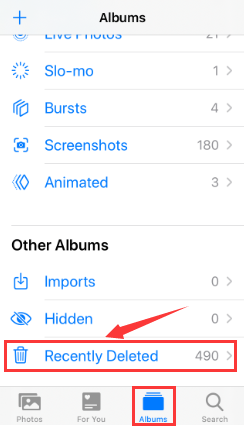
如果您想批量删除 iPhone 上最近删除的照片,最好以小块或批量删除图像。 这样,您的 iPhone 就不会冻结,允许它永久删除文件。 以下是有关如何执行此操作的步骤:
如果您想确保 iPhone 上最近删除的照片在您的设备中被删除,则可能需要确保 Apple Photos 已在您的系统前台启动并运行。 这样,删除过程就完成了。 当启用自动锁定并自动锁定屏幕时,删除过程可能会停止。
要阻止您的 iPhone 自动锁定,请查看以下步骤:
您也可以等待几分钟(大约五到十分钟),以便让您的 iPhone 有足够的时间删除照片。 iPhone可能已经很迟钝了。 因此,有必要给它删除其中的大量照片所需的时间和资源。
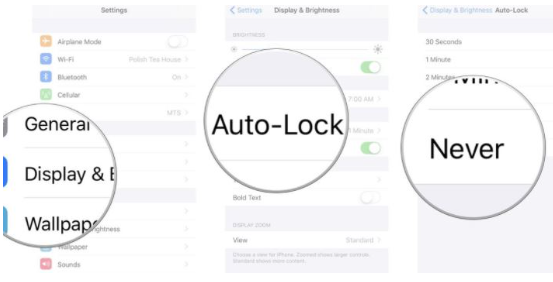
同样,您的 iPhone 可能需要更多资源才能删除 iPhone 上最近删除的照片。 因此,您可能需要停用 低功耗模式. 为此,请按照以下步骤操作:
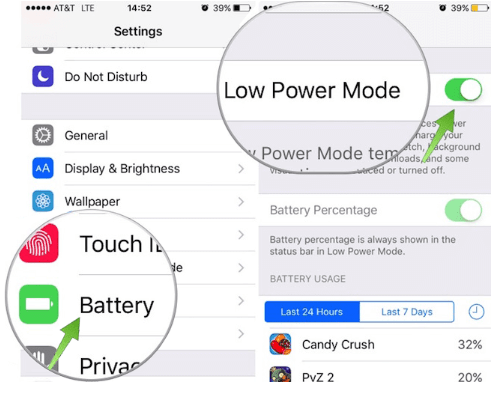
如果上述所有解决方案都不起作用,您可能需要删除 iCloud 中的照片。 访问 iCloud.com/照片并登录您的帐户。 在该界面中,单击选项 最近删除. 之后,按选项删除所有剩余的照片。 等到此更改与您的 iPhone 同步。
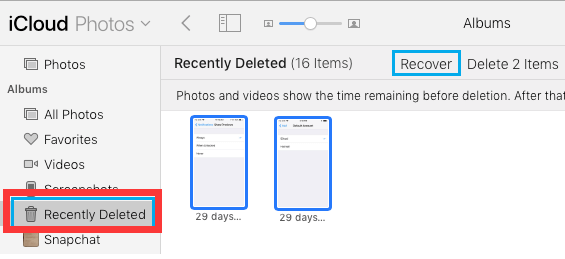
可能没有必要在 iPhone 上删除您最近删除的照片。 因此,您可能希望使用 FoneDog iPhone 清洁剂 优化您的设备。 此工具使用户能够清理垃圾文件并卸载 iOS 设备上不必要的应用程序。
部分功能和优势包括:
这是使用工具的方法:

人们也读2022 年最佳指南:如何在 iPhone 上删除 Facebook 帐户2022 轻松修复错误:无法删除 iPhone 上的应用程序
本指南为您提供了解决无法删除 iPhone 上最近删除的照片的问题的最佳方法。 因此,我们提供了六种不同的解决方案来帮助您删除 iPhone 中最近删除的图像。
所有这些中最好的解决方案是 FoneDog iPhone Cleaner。 您可以使用它来清理系统中的垃圾文件以节省更多空间。 此外,您可以使用它来选择性地删除私人数据,使其无法恢复。 立即在 FoneDog.com 获取该工具,并确保您的照片和敏感信息已被删除!
发表评论
评论
热门文章
/
有趣乏味
/
简单困难
谢谢! 这是您的选择:
Excellent
评分: 4.6 / 5 (基于 75 评级)